Встроенный функционал WooCommerce даёт возможность проводить разноплановые распродажи. Вы можете создавать индивидуальные одноразовые промокоды, снижать цены на конкретные товары и даже целые категории, проводить временные распродажи. Как именно всё это делается — рассказываем в статье.
1. Скидка на конкретный товар
Это самый просто способ провести распродажу в WooCommerce. Для этого у каждого товара в параметрах есть поле «Обычная цена», а есть поле «Акционная цена».
Перейдите в раздел «Товары – Все товары», нажмите «Изменить» в строке с нужным товаром и прокрутите открывшуюся страницу до блока «Данные товара». Если тип товара «Простой товар», цена будет в разделе «Основные», если «Вариативный товар» — в разделе «Вариации».
У цены в поле «Акционна цена» выше приоритет, чем у цены в поле «Обычная цена». В моменты, когда на сайте нет распродажи, оставляйте поле «Акционная цена» пустым.
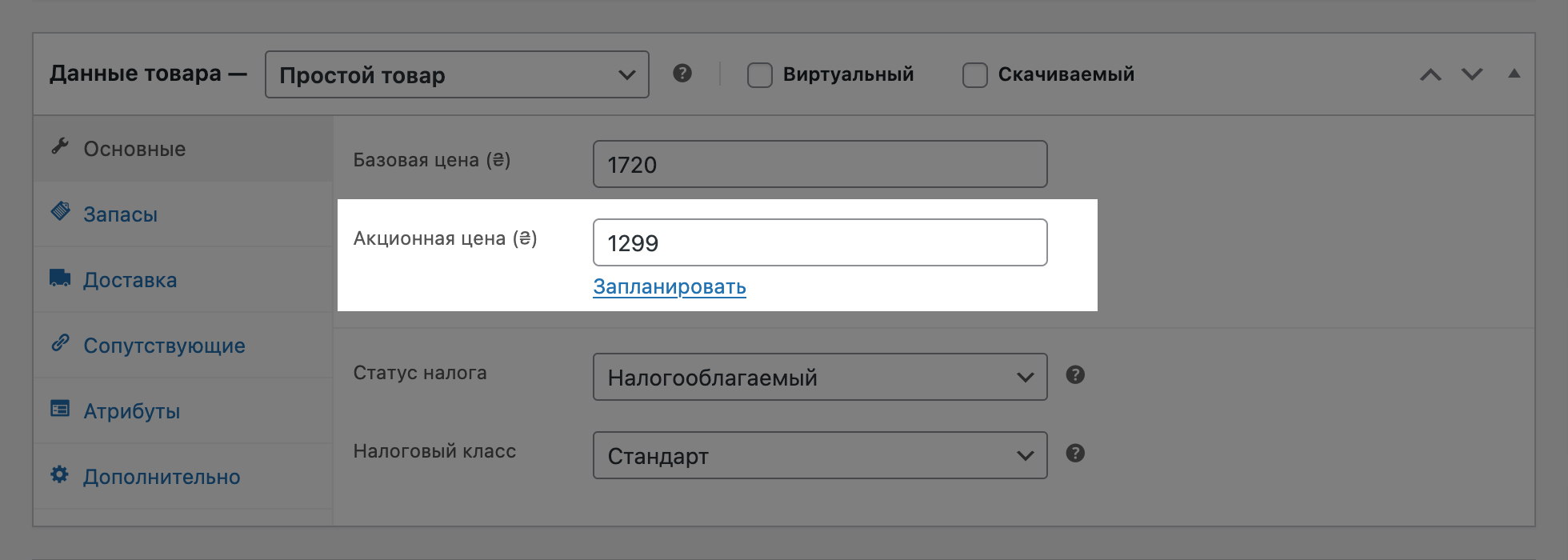
Минус этого способа в том, что нужно редактировать по одному товару. Если акционных товаров должно быть много, это займёт много времени. Плюс по окончании распродажи нужно будет точно так же убирать акционную цену.
Единственное, можно использовать массовое редактирование товаров, чтобы снизить цену сразу нескольких товаров на какую-то фиксированную сумму или процент.
Для этого перейдите в раздел «Товары – Все товары», отметьте нужные товары галочкой, выберите «Изменить» из выпадающего списка с действиями (над таблицей с товарами слева) и нажмите «Применить». Если нужно, дополнительно отфильтруйте товары на основе категории или бренда.
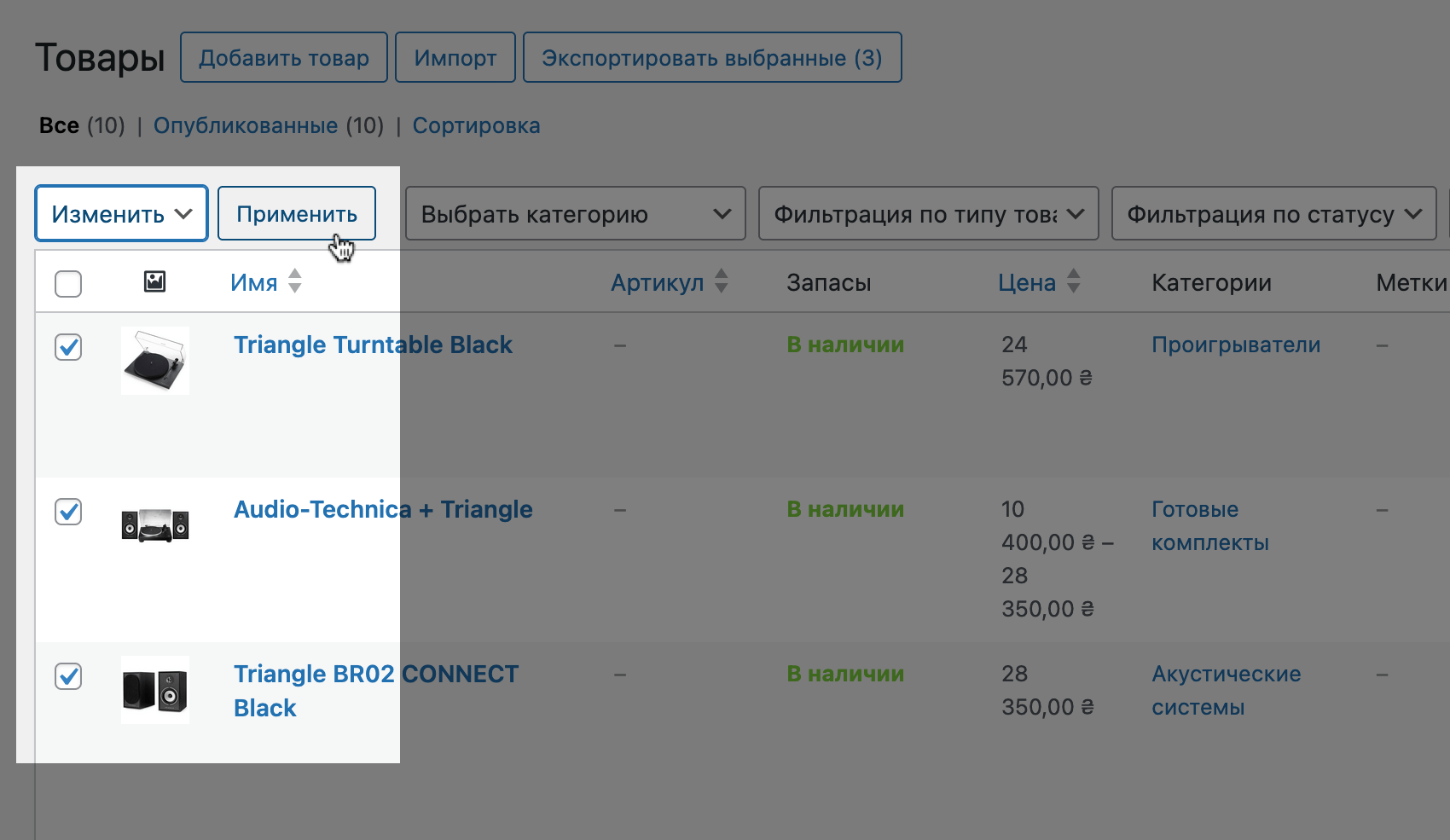
В открывшемся разделе найдите секцию «Данные товара», а в нём опцию «Распродажа». Выберите из выпадающего списка вариант «Задать на уровне обычной цены, пониженной на (фиксированную сумму или %)». Чтобы задать процентную скидку, не забудьте кроме числа поставить также знак процента. Затем нажмите чуть ниже «Обновить».
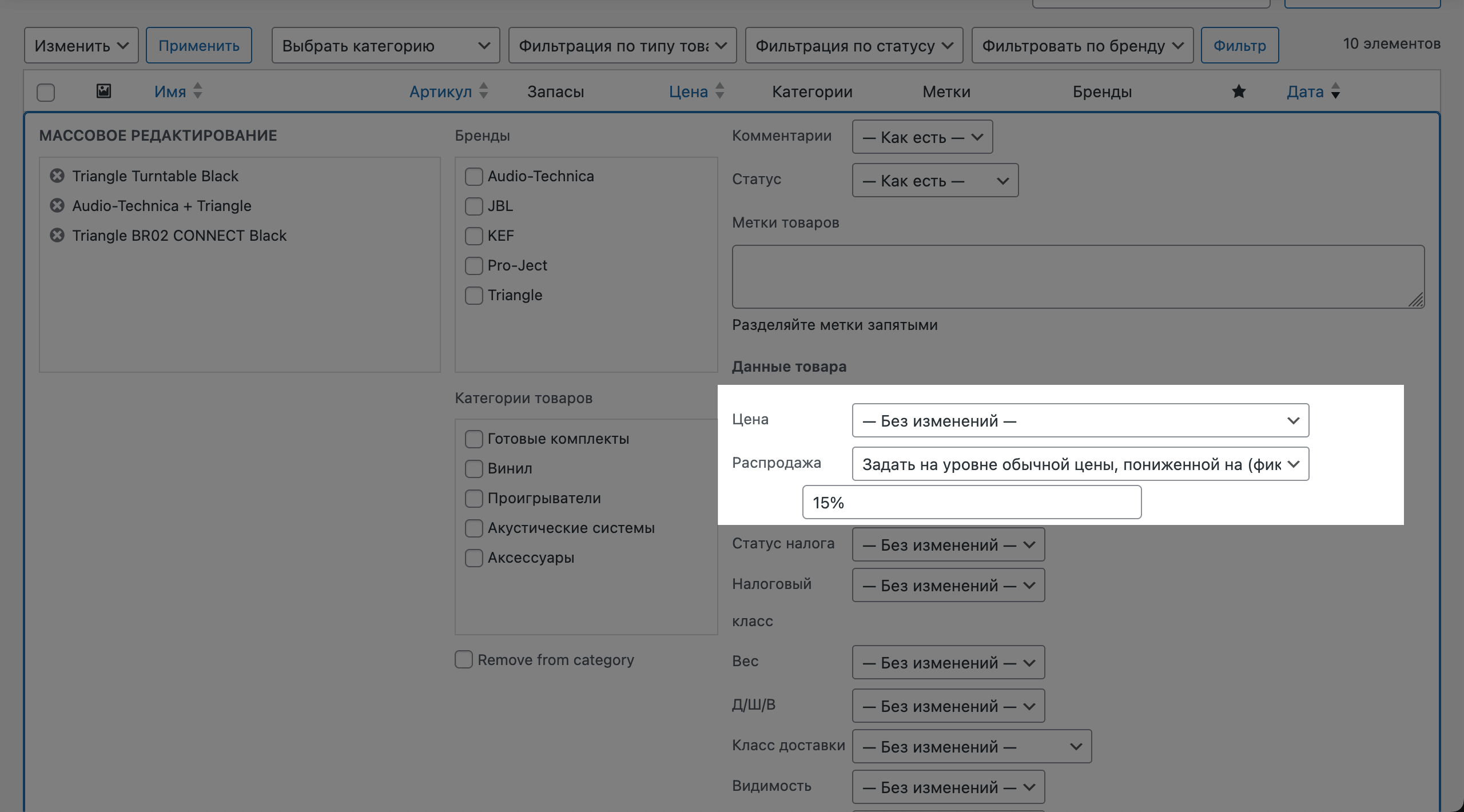
После этого снова загрузится список товаров в вашем магазине с обновлёнными ценами. Обычная цена будет перечёркнута, рядом с ней будет акционная. Не забудьте потом точно так же убрать скидку, когда распродажа окончится.
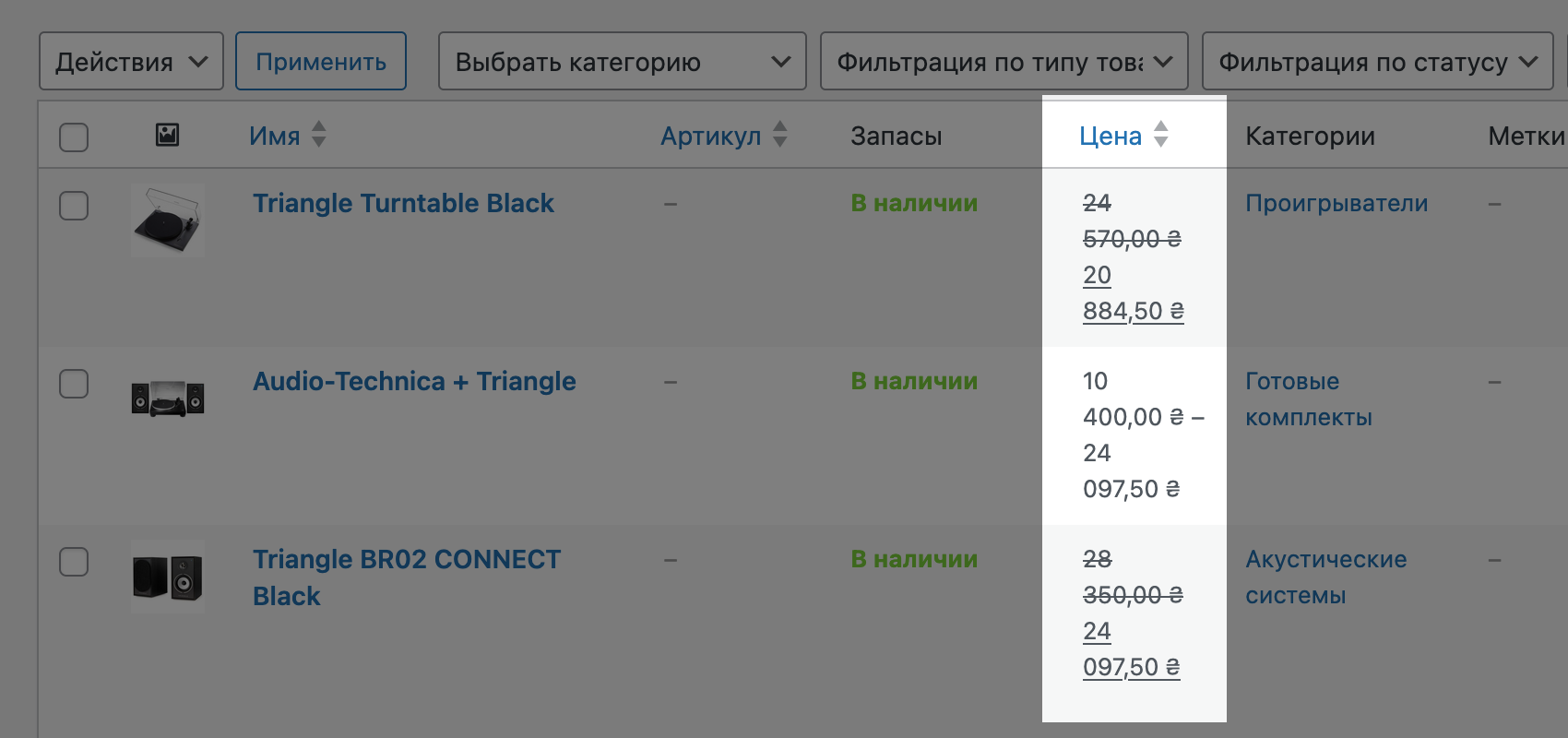
Если хотите дополнительно вынести акционные товары на отдельную страницу, это можно сделать при помощи шорткода [sale_products].
Статья на тему 👇
«Шорткоды WooCommerce»
2. Временная распродажа
Исследования показывают, что распродажи с обратным отсчётом повышают количество продаж. Суть в том, что предложение, которое скоро истечёт, вызовет у людей синдром упущенной выгоды и увеличит шансы на импульсивную покупку.
В стандартном функционале WooCommerce есть возможность запланировать распродажу на определённые даты. Это делается в блоке «Данные товара» в разделе «Основные». Под полем «Акционная цена» вы найдёте кнопку «Запланировать», нажав на которую появятся дополнительные поля для выбора даты начала и конца акции.
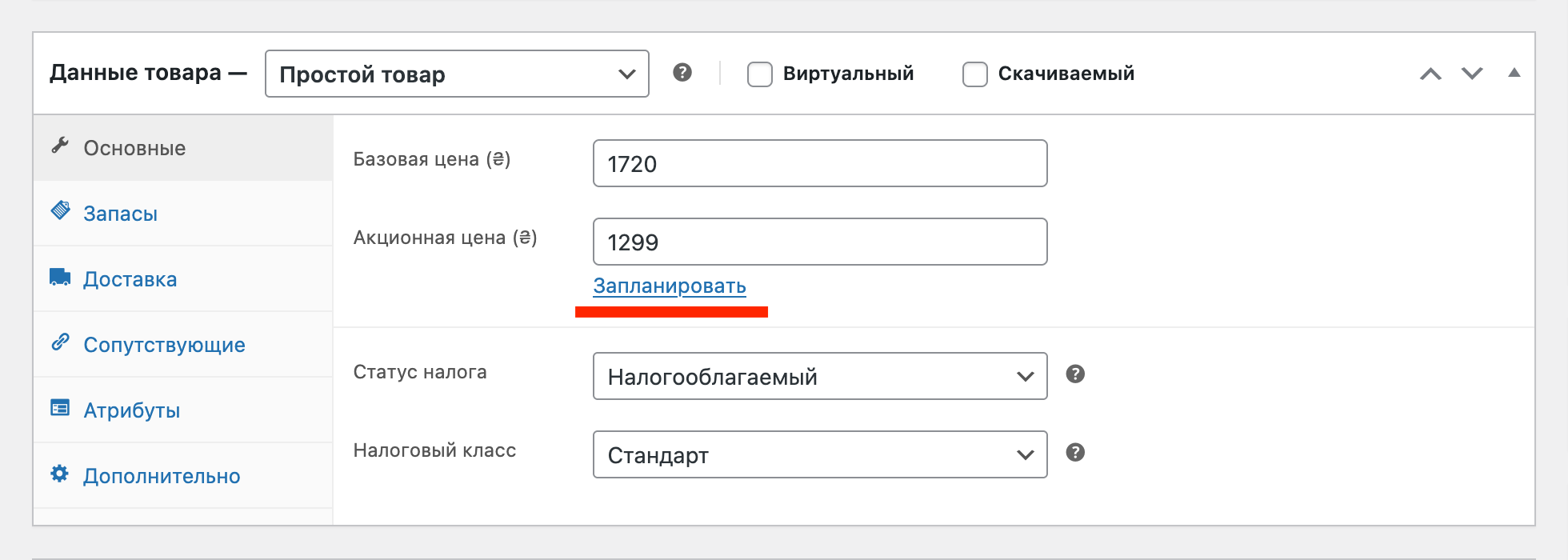
Минус в том, что WooCommerce не даёт нигде вывести таймер с отсчётом до конца акции. Для этого понадобится использовать плагин по типу «Finale Lite». С его помощью можно вывести таймер на странице конкретного товара или на страницах всех товаров внутри конкретной категории. Это может выглядеть вот так:
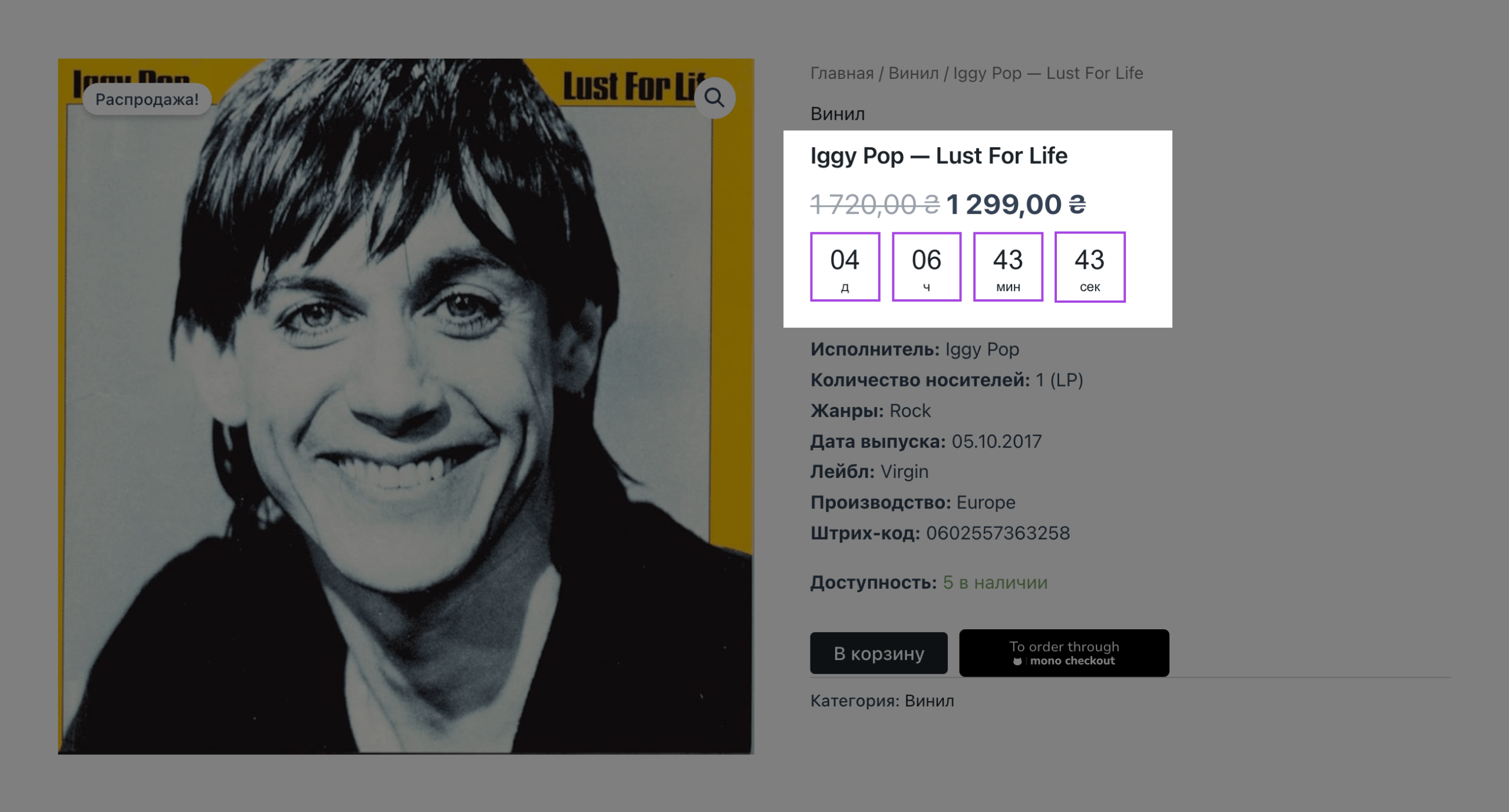
3. Временная бесплатная доставка
По данным агентства Statista, в 41% случаев, когда люди добавляли товары в корзину, но не покупали, причиной была стоимость доставки. Ради эксперимента можно попробовать акцию, где снижаться будет цена на доставку, а не на товар.
В WooCommerce вы можете создать для этого отдельную зону доставки с единственным бесплатным методом доставки, а потом сделать так, чтобы эта зона распространялась только на нужные товары.
Для этого перейдите в раздел «WooCommerce – Настройки». На вкладке «Доставка» нажмите «Добавить зону» возле заголовка страницы.

Первым делом придумайте название зоны. Например, «Харьков (Бесплатная доставка)». Его будете видеть только вы в панели управления WordPress. Ниже выберите регион, для которого эта зона должна быть доступна. Ниже можно указать диапазон почтовых индексов, чтобы зона покрывала только конкретные районы города.
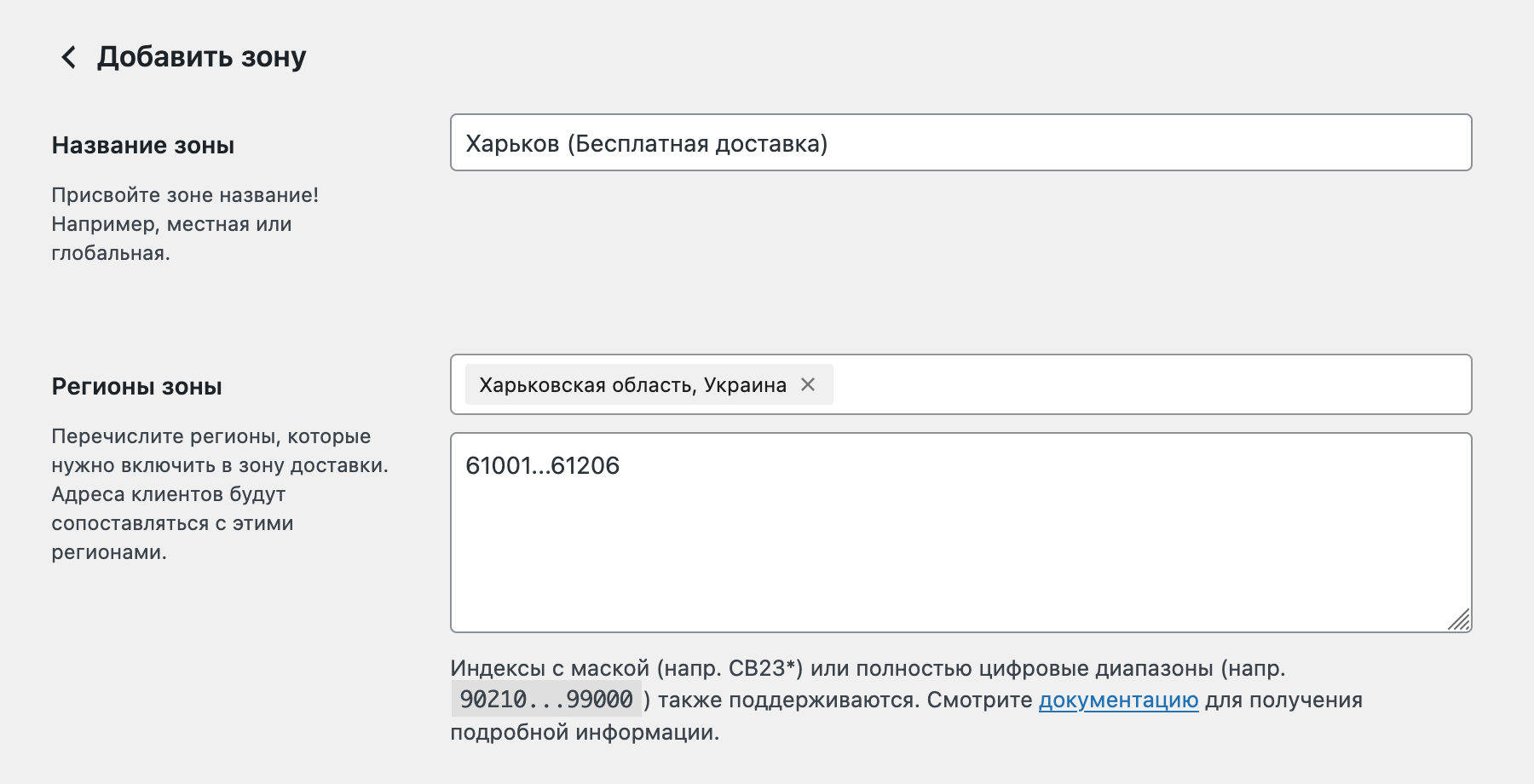
Когда название и регионы будут добавлены, нажмите ниже кнопку «Добавить метод доставки». На выбор будут варианты «Бесплатная доставка», «Единая ставка» и «Самовывоз».
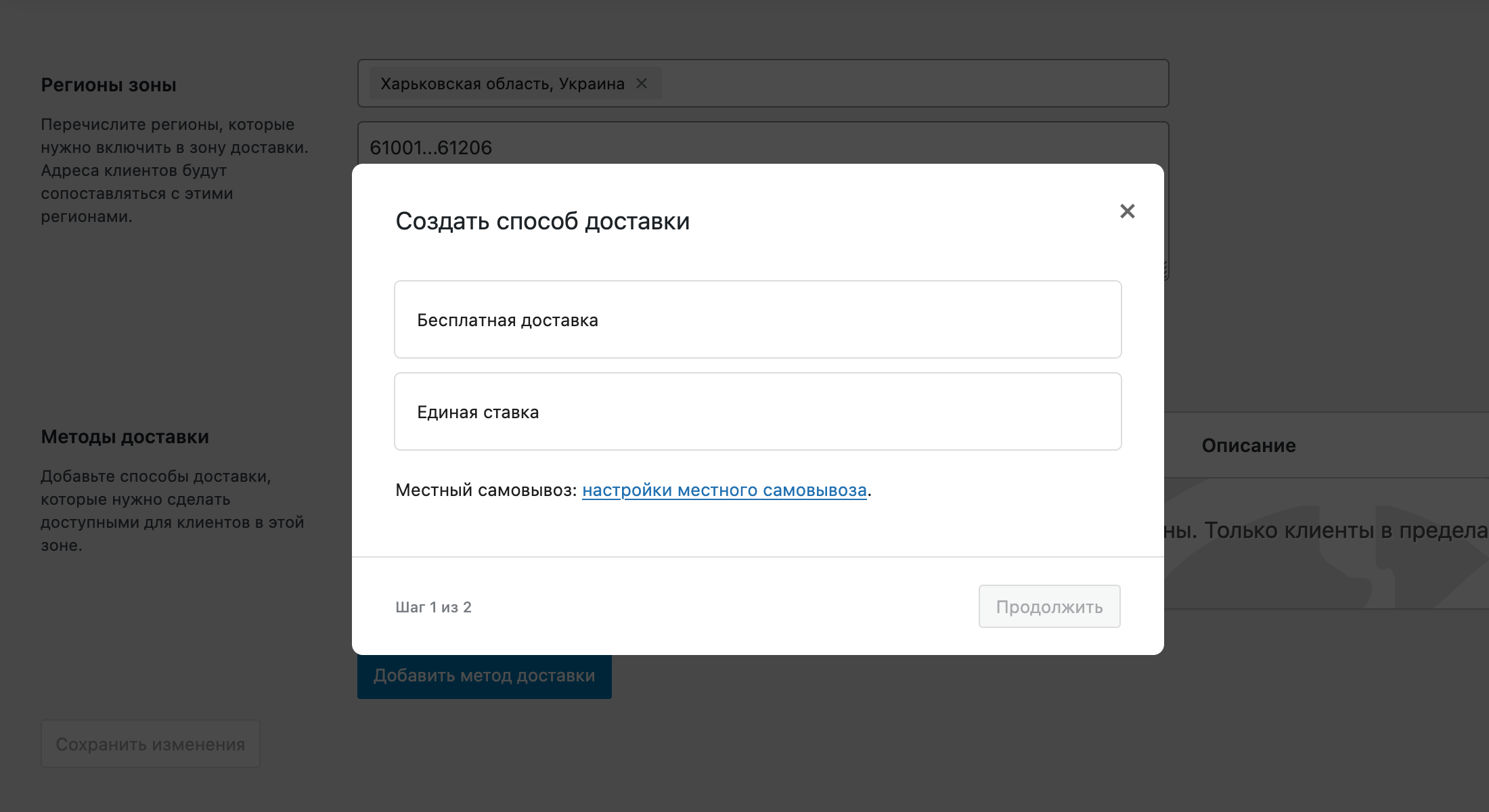
Для распродажи подойдут варианты «Бесплатная доставка» и «Единая ставка» (например, чтобы сделать доставку за 1 грн).
Если выберите вариант «Бесплатная доставка», можно также выбрать дополнительное условие, при котором она будет работать: купон или минимальную сумму заказа. Но это необязательно. Выберите «Отсутствуют», чтобы доставка была бесплатной для всех заказов, относящихся к этой зоне.
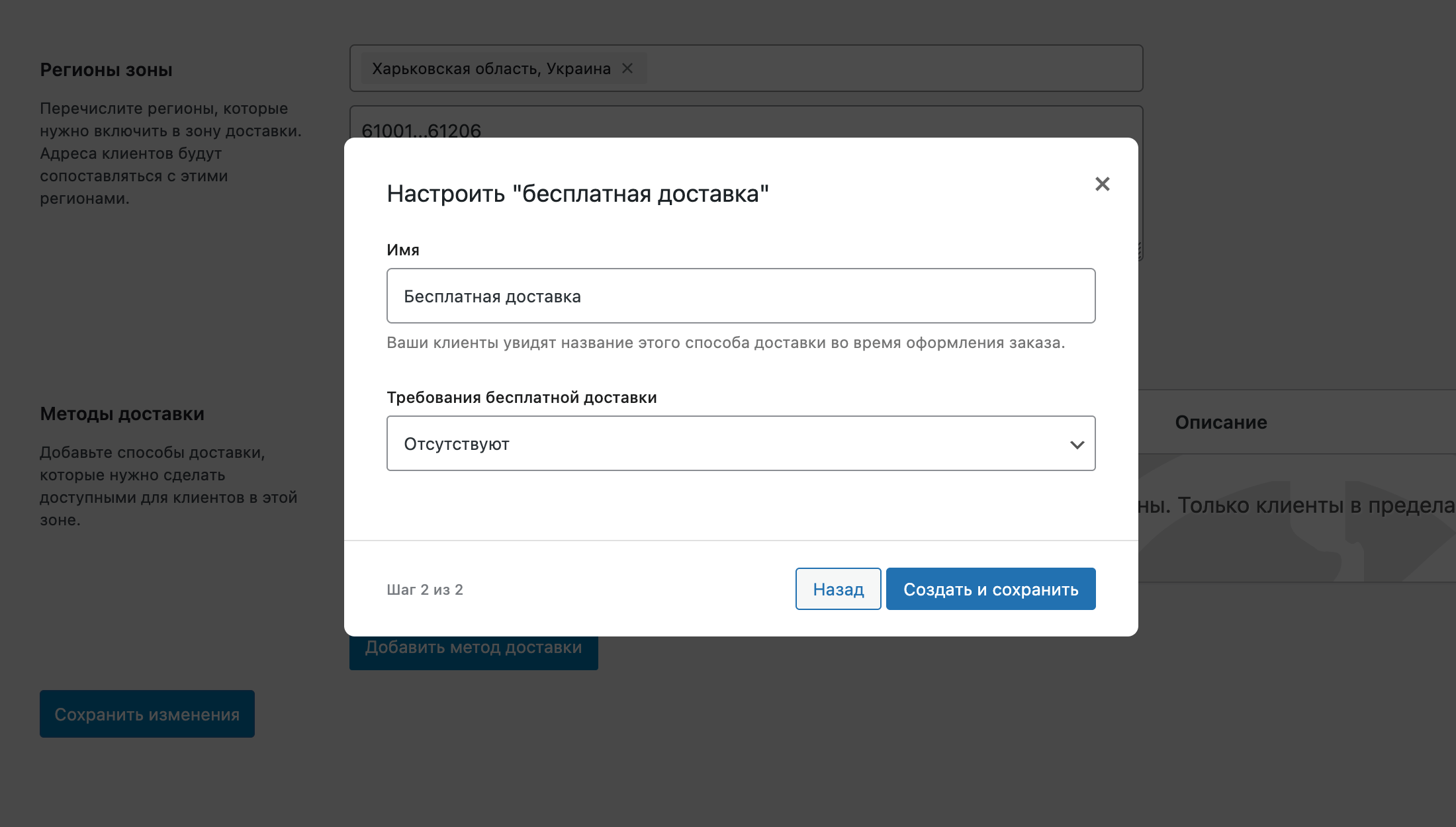
Если выберите вариант «Единая ставка», сможете указать её фиксированную стоимость и выбрать, нужно ли облагать налогом эту сумму. Отдельно можно задать дополнительные расходы для разных классов доставки.
Классы доставки это параметры, которые добавляются к товарам, чтобы изменить для них стандартную стоимость доставки. Например, у вас может быть класс доставки «Тяжелый товар» или «Габаритный товар», если ваш перевозчик снимает дополнительные средства за такие товары.
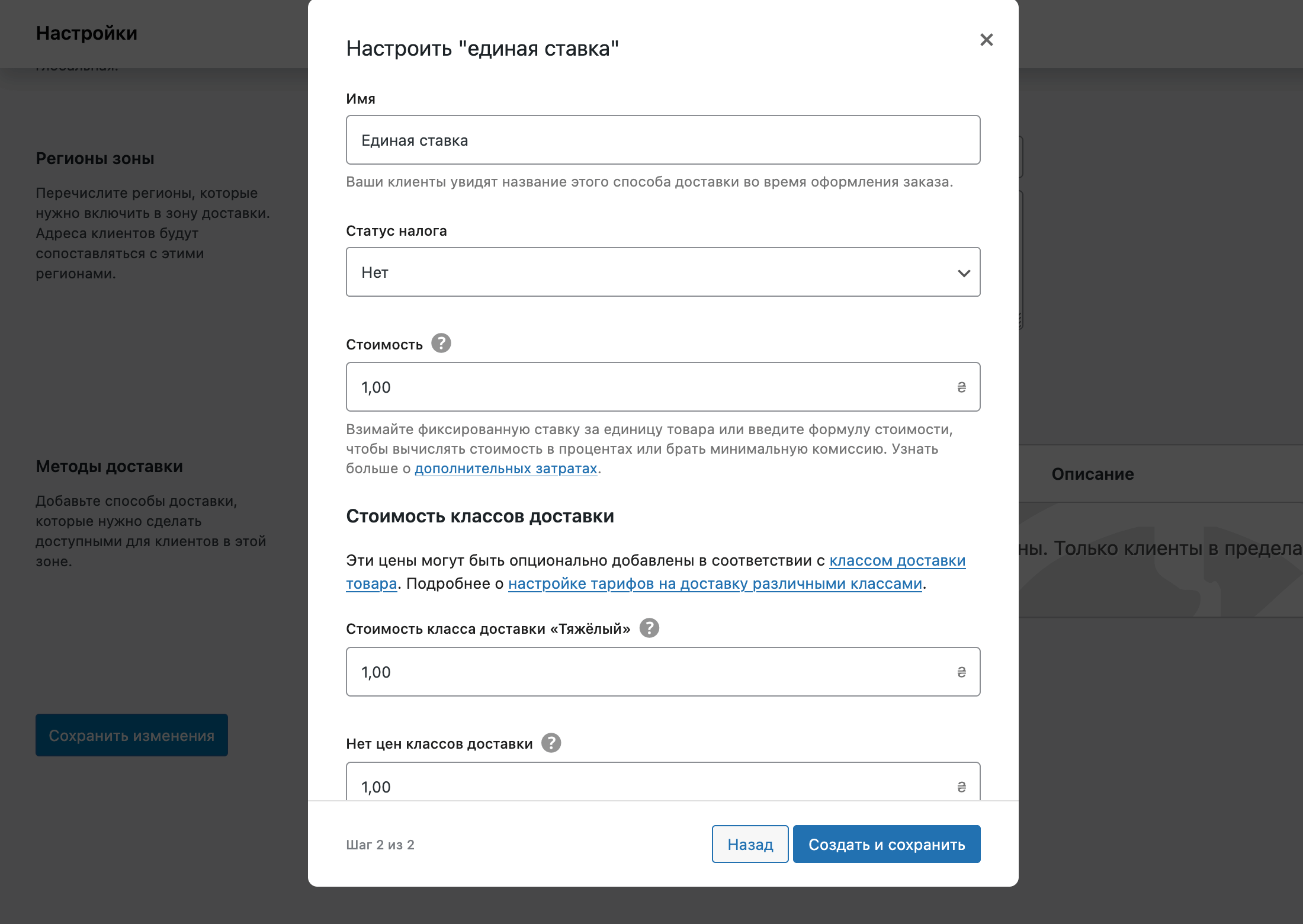
Сохраните изменения для метода доставки и для самой зоны. После этого всё, что остаётся, — сообщить клиентам о новом предложении. А когда акция закончится, вернуть прежние настройки метода доставки или удалить зону, если создавали её на время.
4. Промокоды
Промокоды могут быть общими, либо индивидуальными (на основе email-адресов). У них может быть ограниченный срок действия и количество использований, а скидка может распространяться либо на всю сумму заказа, либо на какой-то отдельный товар/бренд/категорию.
Вы можете отправить промокод клиенту в личной переписке, добавить в маркетинговую рассылку, опубликовать в статье в блоге или разместить на странице распродажи.
Читайте подробнее 👇
«Как работать с промокодами»
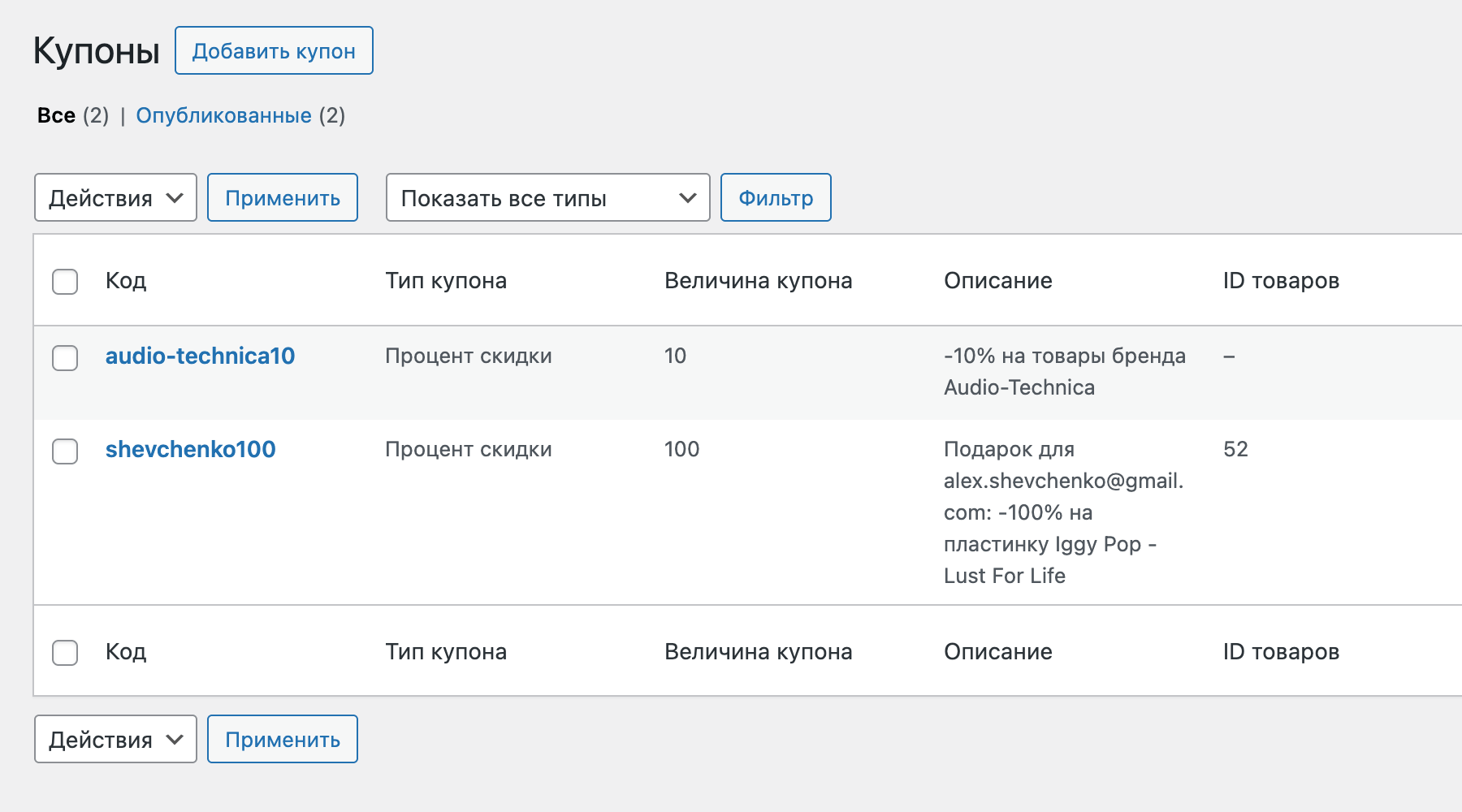
Если хотите, вы можете также установить плагин по типу «Smart Coupons For WooCommerce», чтобы расширить стандартный функционал с промокодами. Например:
- применять промокоды автоматически (удобно, когда делаете персональную скидку в виде компенсации);
- применять купон, когда человек покупает от определённого числа товаров (для оптовых скидок);
- привязать работу промокода к определённому методу оплаты или доставки.
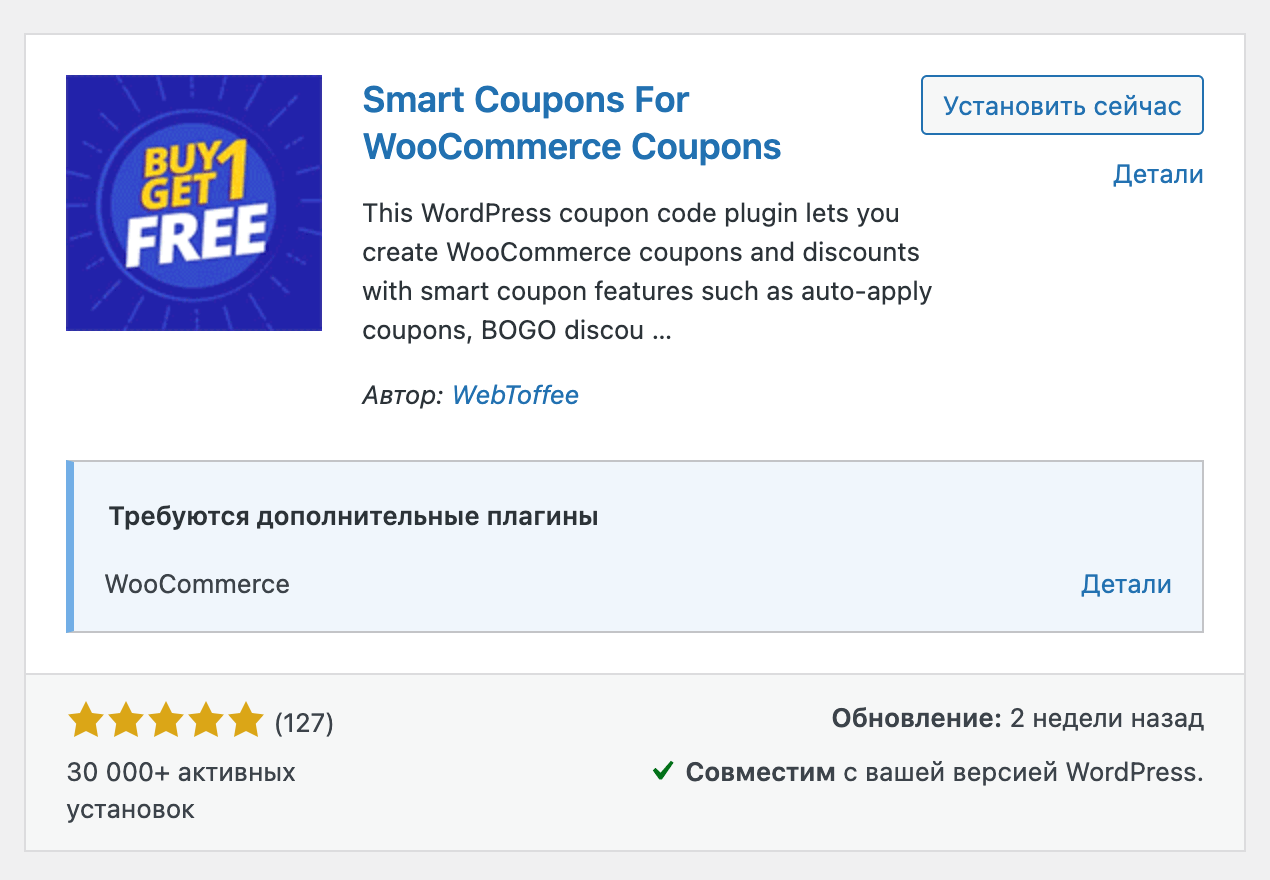
Что дальше
Если у вас есть дополнительные вопросы или в статье не описан сценарий, который вы хотели бы настроить, оставьте комментарий чуть ниже. Постараемся решить проблему вместе и тем самым поможем другим читателям, у которых может быть похожая ситуация.
